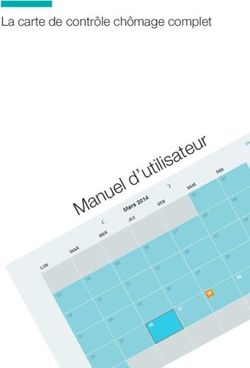Guide de l'utilisateur pour FireFox 4 Mobile - Contact us
←
→
Transcription du contenu de la page
Si votre navigateur ne rend pas la page correctement, lisez s'il vous plaît le contenu de la page ci-dessous
Firefox 4
Mobile
Sommaire
À propos de Mozilla 1
Lancez-vous ! 2
Tapez Moins, Surfez Plus ! 3
Emportez votre Firefox partout avec vous 5
Personnalisez votre Firefox lors de vos déplacements 7
Fonctionnalités les plus populaires 9
Le Nec Plus Ultra 10Firefox 4 Mobile À PROPOS DE MOZILLA Mozilla est une organisation internationale à but non lucratif dont la vocation est d’améliorer le Web. Nous accordons plus de valeur aux principes qu’à l’argent. Nous croyons qu’Internet est un bien commun dont il faut prendre soin, et pas uniquement un produit à commercialiser. Nous travaillons au sein d’une communauté mondiale pour créer des logiciels libres tels que le navigateur Internet Mozilla Firefox, et innovons pour le bénéfice de chacun et l’amélioration du Web. Cela donne d’excellents produits créés par des passionnés et de meilleurs choix pour chacun. Pour plus d’informations, visitez : www.mozilla.org Présentation de Mozilla Firefox 4 pour Android et Maemo Mozilla Firefox 4 vous offre une nouvelle expérience Web pour les appareils sous Android (2.0 et supérieur) et Maemo. Il est basé sur la même plateforme technologique ouverte que la version sur ordinateur de Firefox. Vous disposez ainsi d’un moyen facile, rapide et personnalisable d’emporter Firefox partout avec vous. Les fonctionnalités innovantes de Firefox permettent aux utilisateurs d’appareils sous Android et Maemo de naviguer sur le Web de façon plus pratique et efficace. Vous consacrez ainsi plus de temps à surfer qu’à saisir au clavier. L’intégration de Firefox Sync à Firefox vous permet d’accéder à l’historique de votre barre d’adresse intelligente, à vos marque-pages, à vos onglets ouverts et à vos mots de passe sur tous les PC et périphériques mobiles que vous utilisez. Firefox respecte votre vie privée et protège votre sécurité à l’aide de fonctionnalités telles que le chiffrement de bout en bout dans Firefox Sync. La navigation par onglets permet, d’un simple effleurement du doigt, de se déplacer de façon rapide d’un site Web à un autre, même sur les plus petits appareils mobiles. Firefox pour Android et Maemo vous permet de personnaliser Firefox par l’ajout de modules complémentaires ; vous pouvez ainsi changer l’apparence, les caractéristiques et les fonctionnalités de Firefox pour les adapter à vos besoins. Les nouvelles capacités HTML5 de Firefox permettent aux développeurs de créer des sites et applications Web mobiles encore plus riches en se basant sur les standards Web ouverts HTML5, JavaScript, CSS et autres. Vous emportez ainsi Internet partout avec vous. Firefox est disponible pour les appareils tournant sous Android et Maemo dans plus de 10 langues. Pour télécharger le navigateur qui vous propulsera dans le futur du Web, visitez l’adresse www.firefox.com/m/ Guide de l’utilisateur pour Firefox 4 Mobile Page 1
Firefox 4 Mobile LANCEZ-VOUS Téléchargez Firefox Téléchargez Firefox pour Android sur l’Android Market en recherchant « Mozilla Firefox ». Sous Maemo, saisissez Firefox.com/m sur votre navigateur habituel. Guide de l’utilisateur pour Firefox 4 Mobile Page 2
Firefox 4
Mobile
TAPEZ MOINS, SURFEZ PLUS !
Après avoir téléchargé Firefox, lancez le navigateur sur votre téléphone et consultez la page d’accueil. Cliquez sur « Synchroniser » pour transférer
les données Firefox de votre PC (marque-pages, onglets ouverts, mots de passe et autres) sur votre téléphone portable ; choisissez « Personnaliser
» pour installer les modules complémentaires ou « Naviguer » pour surfer sur le Web. Firefox offre une interface claire, sobre et intuitive pour
optimiser votre expérience de navigation.
La navigation par onglets
Effleurez vers la droite pour consulter tous les onglets ouverts sous forme de
miniatures. Vous pouvez ainsi facilement consulter et sélectionner le site auquel
vous souhaitez accéder. Appuyez sur la croix pour ouvrir un nouvel onglet. Si
vous fermez accidentellement l’un de vos onglets, cliquez sur « Annuler » pour le
ré-ouvrir.
L’écran d’accueil intelligent
Saisir du texte sur un appareil mobile n’est pas chose facile. C’est pourquoi l’écran
d’accueil intelligent apparaît dès que vous cliquez sur la barre d’adresse
intelligente ou que vous ouvrez un nouvel onglet. Lorsque vous commencez
à saisir, la liste des historiques, marque-pages et onglets favoris de vos autres
ordinateurs apparaît instantanément.
Le marque-page au bout des doigts
Effleurez vers la gauche et créez un marque-page en un simple geste pour les
sites que vous appréciez. Une fois le site Web étiqueté et sauvegardé, vous êtes
sûr de pouvoir y accéder facilement depuis l’écran d’accueil intelligent.
Guide de l’utilisateur pour Firefox 4 Mobile Page 3Firefox 4
Mobile
Les sites en plein écran
Les dimensions de l’écran d’un appareil mobile sont réduites. Firefox donne la priorité au Web, en faisant disparaître la barre d’adresse
intelligente et les boutons de navigation lorsque votre recherche a abouti. Effleurez simplement vers la gauche, vers la droite ou vers le haut,
pour faire réapparaître la barre d’adresse intelligente et les boutons de navigation, et pouvoir lancer une nouvelle recherche.
Zoom!
Pour zoomer ou dé-zoomer rapidement sur une page, il vous suffit de pincer pour zoomer (Android) ou de taper deux fois (Android/Maemo)
dès que vous souhaitez examiner un élément de plus près.
Guide de l’utilisateur pour Firefox 4 Mobile Page 4Firefox 4 Mobile EMPORTEZ VOTRE FIREFOX PARTOUT AVEC VOUS Firefox Sync Firefox intègre la technologie Firefox Sync pour les PC et les appareils mobiles. Firefox Sync vous donne accès à l’historique de votre barre d’adresse intelligente, vos marque-pages, vos onglets ouverts, vos mots de passe et vos données de remplissage de formulaires sur autant d’ordinateurs et de périphériques mobiles que vous le souhaitez. La nouvelle interface de Firefox Sync est simple à configurer : votre environnement Firefox vous accompagne ainsi aisément en toutes circonstances, au bureau, chez vous, ou sur votre portable. Guide de l’utilisateur pour Firefox 4 Mobile Page 5
Firefox 4 Mobile Configurez Firefox Sync 1. Installez Firefox 4 et créez votre compte Firefox Sync sur votre PC. 2. Sur votre appareil mobile, effleurez vers la gauche et sélectionnez « Outils de navigation » 3. Puis, sur votre PC, cliquez sur « Firefox » dans le menu supérieur, sélectionnez « Options » (Windows) ou « Préférences » (Mac), puis choisissez « Sync ». Dans « Sync », cliquez sur « Ajouter un nouvel appareil » et saisissez le code figurant sur votre appareil mobile. 4. L’installation est terminée. La synchronisation initiale de vos données peut prendre plusieurs minutes. Allez sur « Préférences » et consultez l’heure de la « Dernière mise à jour » pour vous assurer que vos appareils sont bien synchronisés. Pour en savoir plus et obtenir de l’aide, consultez Firefox.com/sync (nécessite une connexion data). Guide de l’utilisateur pour Firefox 4 Mobile Page 6
Firefox 4 Mobile PERSONNALISEZ VOTRE FIREFOX LORS DE VOS DÉPLACEMENTS Modules complémentaires Firefox Il existe des milliers de façons de personnaliser l’apparence de votre Firefox et des dizaines de modules complémentaires pour modifier ses caractéristiques et ses fonctionnalités. Vous pouvez consulter et installer les modules complémentaires directement sur votre appareil fonctionnant sous Android ou Maemo à partir du « Gestionnaire de modules complémentaires » situé dans le menu « Outils » de votre navigateur. 1. À partir de votre fenêtre de navigation, effleurez vers la gauche et cliquez sur les « Outils pour navigateur » ; sélectionnez le « Gestionnaire de modules complémentaires ». 2. Une liste de modules complémentaires apparaît incluant des modules populaires et modules en vedette. 3. Pour installer un module complémentaire, choisissez « Ajouter à Firefox ». Vous pouvez ajouter plusieurs modules complémentaires à la fois. 4. Une fois les modules complémentaires installés, cliquez sur « Redémarrer ». Firefox redémarrera avec les nouveaux modules complémentaires installés. Guide de l’utilisateur pour Firefox 4 Mobile Page 7
Firefox 4 Mobile Les modules complémentaires traditionnels nécessitent de redémarrer le navigateur pour l’installation ou la mise à jour. Mais Firefox pour Android et Maemo permet aussi désormais d’installer et de mettre à jour des modules complémentaires sans avoir à interrompre votre navigation, avec les modules complémentaires qui gèrent cette technologie. Assurez-vous que l’heure indiquée sur votre appareil mobile est la bonne pour éviter tout problème lors de l’installation de vos modules complémentaires. Voici une liste de quelques-uns de nos modules complémentaires pour mobile favoris : Personas: Changez l’aspect de votre Firefox avec des designs sympas sur GetPersonas.com Phony: Consultez les versions mobiles ou complètes de sites en camouflant votre navigateur mobile en navigateur d’ordinateur de bureau, d’Android ou d’iPhone (ne nécessite pas de redémarrage) Twitter Bar: : Postez sur Twitter directement à partir de la barre d’adresse intelligente Home Links : Sauvegardez jusqu’à quatre liens sur votre Home button. Reading List: Sauvegardez des pages pour les lire ensuite hors ligne Tapsure: : Pour éviter la saisie, ajoutez des mots de passe aux sites en tapant une séquence rythmique particulière sur votre écran. Guide de l’utilisateur pour Firefox 4 Mobile Page 8
Firefox 4
Mobile
FONCTIONNALITÉS LES PLUS POPULAIRES
En cliquant sur le bouton d’identité d’un site, situé près de la barre d’adresse ou du titre de la page de n’importe quel site Web, Firefox vous
permet de disposer de davantage d’options et d’un meilleur contrôle sur cette page. En fonction du site sur lequel vous vous trouvez et des
applications que vous avez installées, vous bénéficierez d’un ensemble d’options, notamment :
Rechercher dans cette page
Trouvez rapidement un texte sur une page Web.
Enregistrer en PDF
Capturez des sites Web importants, des adresses ou une carte d’embarquement, pour une
consultation ultérieure hors ligne.
Partager pages
Partagez des sites Web par e-mail, Facebook, Twitter, Google Reader ou autres.
Oublier mot de passe
Demandez au site Web de ne pas retenir votre mot de passe.
Ajouter Moteur de recherche
Personnalisez votre liste de moteurs de recherche.
Effacer Préférences Site
Gérez les préférences spécifiques au site, notamment le partage de localisation automatique,
le stockage des données locales, le blocage des popups et l’interdiction systématique de
sauvegarder un mot de passe.
Guide de l’utilisateur pour Firefox 4 Mobile Page 9Firefox 4
Mobile
LE NEC PLUS ULTRA
Grâce aux toutes dernières technologies Web basées sur le HTML5, Firefox facilite et accélère le développement de sites Web plus riches, plus interactifs
et plus innovants.
Moteur JavaScript JägerMonkey Gestion des styles avec CSS3
JägerMonkey constitue un ajout très important à Firefox. Le moteur La prise en charge de nouvelles fonctionnalités CSS3 (comme
JavaScript de Firefox 4 incorpore le nouveau compilateur JIT les transitions et les transformations) facilite considérablement
JägerMonkey, des améliorations ayant également été apportées l’intégration d’animations aux sites Web.
au compilateur JIT TraceMonkey et à l’interpréteur du moteur
SpiderMonkey. Vous remarquerez immédiatement que les pages se Web Workers
chargent plus vite et que les applications et les jeux Web fonctionnent Les Web Workers fournissent un moyen simple d’exécuter du script
bien plus rapidement en tâche de fond. Autrement dit, les threads peuvent exécuter des
tâches sans interférer avec l’interface utilisateur.
Navigation avec géolocalisation
Firefox est capable d’indiquer votre emplacement géographique Stockage hors ligne
aux sites Web, ce qui permet à ces derniers de vous proposer La navigation hors ligne sur Firefox vous permet de disposer d’une
des informations plus pertinentes et donc plus utiles. Tout est connexion Web même si votre appareil mobile n’en est pas équipé.
paramétrable : Firefox ne communique votre emplacement qu’avec Des sites autorisés vous permettront d’avoir accès à tout moment à
votre autorisation, et dans le respect total de votre vie privée. certaines applications (telles que l’e-mail basé sur le Web).
SVG
Dans Firefox, les fichiers SVG peuvent être exploités comme
des images standard (y compris en tant qu’arrière-plans), ce qui
permet aux développeurs et aux concepteurs de créer des sites Web
visuellement renversants tout en utilisant des images vectorielles,
indépendantes de la résolution et bien plus « légères ».
Guide de l’utilisateur pour Firefox 4 Mobile Page 10Firefox 4 Mobile Élément HTML5 pouvant être utilisé pour dessiner des graphiques via un script (JavaScript). Vous pouvez dessiner un graphique, réaliser des compositions de photos et même créer des animations. JSON en natif JavaScript Object Notation (JSON) est un format d’échange de données, basé sur un sous-ensemble de syntaxe JavaScript. Il est utilisé pour écrire tout type d’application basée sur JavaScript, notamment des extensions. SMIL Synchronized Multimedia Integration Language (SMIL) supporte l’animation SVG, vous permettant d’animer les attributs numériques d’un élément, d’animer ou de faire tourner des attributs, d’animer des attributs en couleurs et de suivre une trajectoire de mouvement. Multiprocessus Firefox tire parti des nouveaux processeurs multi-cœurs d’appareils tels que l’Atrix ou le Xoom de Motorola, en faisant fonctionner le navigateur dans plusieurs processus, pour garantir une meilleure réactivité de la navigation et une plus longue autonomie de la batterie. Guide de l’utilisateur pour Firefox 4 Mobile Page 11
Vous pouvez aussi lire